Видеокарты наших дней.
Случалось ли у вас такое, что после установки драйвера видеокарты компьютер ведет себя крайне не адекватно? Или совсем не подает признаков жизни? Если да, то сегодняшний пост поможет быстро и безболезненно решить эту проблему.

Почему пользователи сталкиваются с такими неприятностями? В большинстве случаев, причина кроется в несовместимости железа с установленными драйверами. Сразу после установки драйверов видеокарты, операционной системе требуется перезагрузка. Если имеются проблемы совместимости, то, как правило, они возникнут сразу же после первой перезагрузки. Проявляться это безобразие может по-разному…
Типичные неполадки.
В лучшем случае, после установки драйвера видеокарты неполадки начнут проявляться лишь при запуске игр. Вы сразу заметите, что компьютер работает как-то неправильно, обработка графики запаздывает, и, порой, даже самые нетребовательные игры напоминают 5-ти секундное слайдшоу.
[adsense]
Если видеокарта пострадала на аппаратном уровне, то будьте готовы к посещению сервисного центра. Я нередко видел, как на дисплее проявляются разноцветные полосы, конечно, причина крылась в неисправном видеоадаптере. В то же время обработка графики существенно притормаживала и заставляла вспоминать вслух всю красоту русского языка! Такая беда вызывается неисправностью временной памяти видюхи или после перегрева (например из за пыли не крутится или плохо крутится вентилятор) чаще всего, это лечится только после установки новой видюшки.

Нередко при загрузке Windows, вместо долгожданного «Добро пожаловать» пользователи видят черный экран, который не подает никаких признаков жизни. Из-за проблем с драйверами даже операционка иногда не состоянии нормально загрузиться, поэтому и такой исход имеет большую вероятность. Точно так же монитор может часто мигать, будьте готовы и к такому повороту.

Аналогичным образом, вы можете столкнуться лицом к лицу с синим экраном «смерти». Еще один гвоздь в копилку с некорректно работающими дровишками под видеокарту.
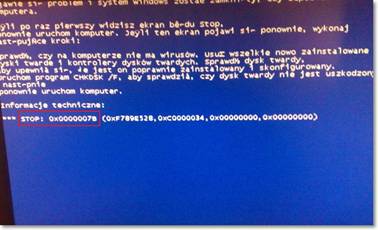
Восстановление системы.
Итак, после установки драйвера видеокарты или же после его обновления, вы столкнулись с одной из вышеупомянутых проблем. Не стоит поддаваться панике, поскольку Windows имеет достаточно программных средств для быстрого решения таких проблем.
Если ваша машина загружается, но по ходу работы проявляются дикие «тормоза», следует воспользоваться «восстановлением системы». Эта процедура используется в тех случаях, когда необходимо вернуть компьютер к предыдущему, то есть, рабочему состоянию. Можно сравнить эту операцию с путешествием во времени, правда, на небольшой промежуток. Нажмите «Пуск» — «Все программы» — «Стандартные» — «Служебные» — «Восстановление системы». Появится небольшое окошко, где необходимо нажать «Выбрать точку…»
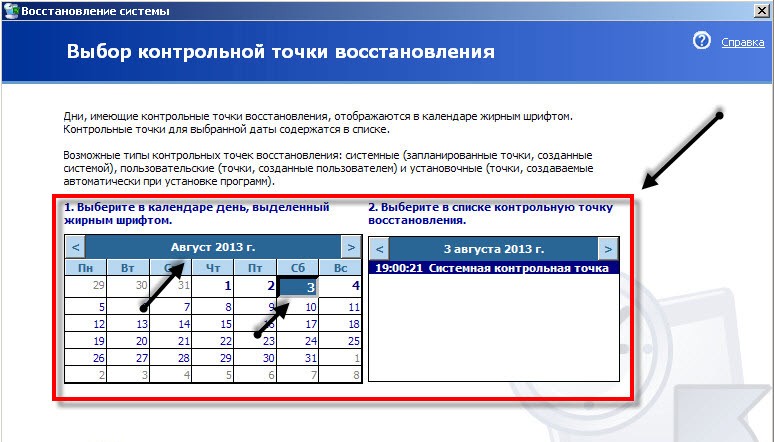
В следующем окошке вы увидите некое подобие календаря, где к каждой дате привязывается системная точка контроля. С правой стороны будут перечисляться действия, которые были выполнены в момент создания сей временной точки. Выбираем оптимальную дату и запускаем процесс восстановления. Сам процесс начнется сразу после перезагрузки, поэтому при первом включении компьютер может слегка притормаживать. Таким образом, пользователь сможет восстановить работоспособность компа, вернув прежние драйвера видеокарты на их законное место.

Диспетчер устройств.
Если проблемы появились после обновления драйвера, то инсталляцию свежих дровишек можно удалить. После установки драйвера видеокарты откройте диспетчер устройств, затем щелкните правой кнопкой мыши по видеоадаптеру, выберите «Удалить». Затем просто следует поставить те драйвера, в которых вы уверены.
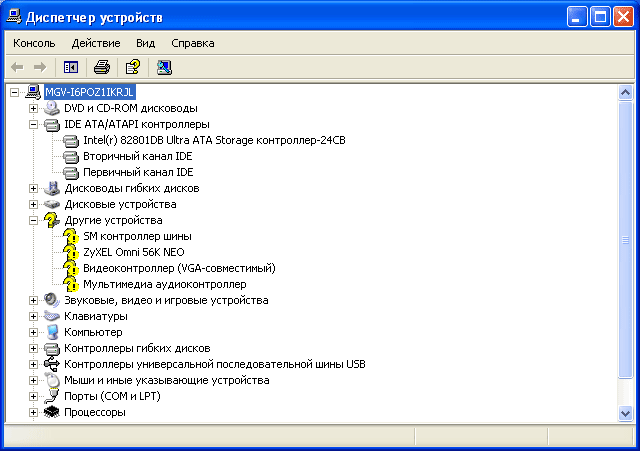
Безопасный режим.
В случае, если вы не видите ничего, кроме темного экрана, то вам потребуется войти в безопасный режим. Для этого потребуется долго и упорно нажимать на F8 сразу после включения компьютера. Затем вы увидите следующую картину.

Здесь можно выбрать либо загрузку с последней удачной конфигурацией, что вполне возможно, поможет. А можно «стукнуть» по безопасному режиму. Сразу после этого, начнется загрузка Windows, но в упрощенном стиле.
Это делается для максимальной экономии ресурсов компьютера. Как только винда загрузится, перейдите в «восстановление системы», и сделайте то, что написано выше про восстановление системы. Если проблема исчерпает себя, то примите мои поздравления, если нет, то читаем дальше!
Если перечисленные методы не помогли- самый оптимальный вариант- это сохранить важные данные и переустановить операционную систему. Занятие долгое, зато продуктивное, т.к вероятность того, что все начнет работать будет выше.
Загрузка с официальных сайтов.
Чтобы не сталкиваться с темными и синими экранами после установки драйвера видеокарты, настоятельно рекомендую качать дровишки с официальных сайтов производителей. Как правило, здесь все достаточно оптимизировано, пользователю потребуется только найти соответствующий раздел техпомощи, вбить модель своей видеокарты, указать используемую версию Windows, скачать и установить.
Удачи!





